最终效果

1、参考的原始图像。

2、确保遵循脸部曲线和光线描绘出大体轮廓。其实这步看图都知道怎么做。(注意:只需用两种颜色绘制,分出很多层,脸和脖子要在不同层上,调整透明度即可表现出渐变效果)
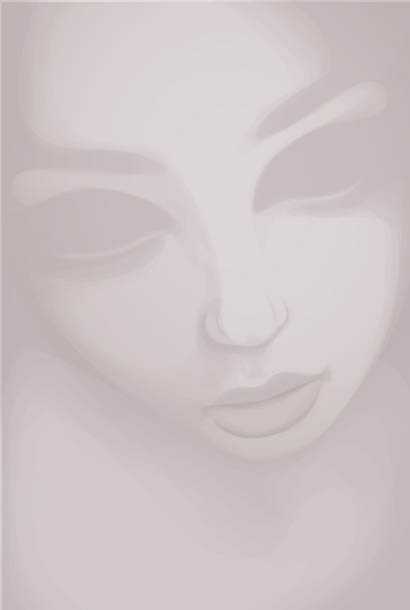
3、现在,添加一些浅色调让面部轮廓更具立体感以突出鼻,唇,额头等。 (作者在这里加入了第三种颜色,稍微浅点的颜色,并没有更改透明度,不知道我这样说大家明白不明白)
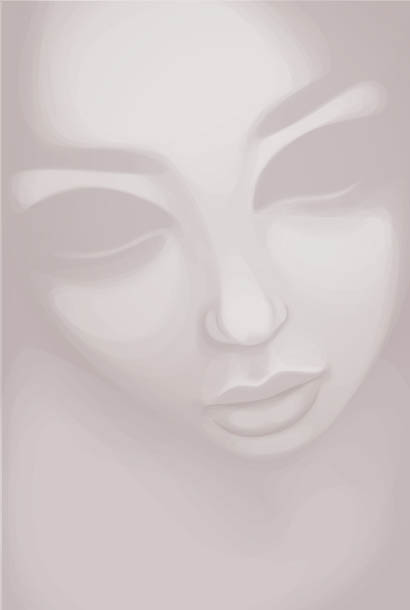
4、现在,我开始添加透明的径向渐变。我仍然使用我以前用过的三种颜色,但要改变混合模式。(颈部和脸部区域要在不同的图层文件夹里)加深脖子上的阴影部分以突出面部轮廓。 我用透明的渐变来加亮脸上突出的区域,再次使用以前用过的相同的颜色,只是改变了混合模式。(记住:不是在一个层来作业的)

5、由于皮肤有各种各样的色调,因此我开始使用剪切蒙版添加混合效果,给脸颊填上红色,在眼窝处添加灰色以及再加亮一点胸部区域。

6、皮肤已接近完成,现在开始在嘴唇上添加细节。使用不同混合模式的透明渐变,宽轮廓笔刷和许多圆圈,我为嘴唇添加了光泽和少许颜色。

7、进一步增加色彩和高光线条,让嘴唇多一点光泽,鼻尖添加一些微弱的光线反射。

上一页12 下一页 阅读全文

1、参考的原始图像。

2、确保遵循脸部曲线和光线描绘出大体轮廓。其实这步看图都知道怎么做。(注意:只需用两种颜色绘制,分出很多层,脸和脖子要在不同层上,调整透明度即可表现出渐变效果)
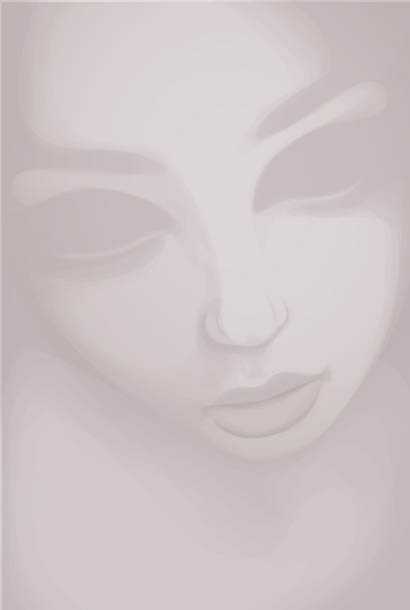
3、现在,添加一些浅色调让面部轮廓更具立体感以突出鼻,唇,额头等。 (作者在这里加入了第三种颜色,稍微浅点的颜色,并没有更改透明度,不知道我这样说大家明白不明白)
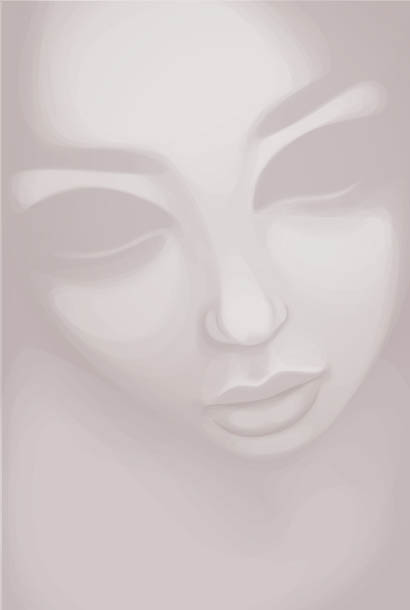
4、现在,我开始添加透明的径向渐变。我仍然使用我以前用过的三种颜色,但要改变混合模式。(颈部和脸部区域要在不同的图层文件夹里)加深脖子上的阴影部分以突出面部轮廓。 我用透明的渐变来加亮脸上突出的区域,再次使用以前用过的相同的颜色,只是改变了混合模式。(记住:不是在一个层来作业的)

5、由于皮肤有各种各样的色调,因此我开始使用剪切蒙版添加混合效果,给脸颊填上红色,在眼窝处添加灰色以及再加亮一点胸部区域。

6、皮肤已接近完成,现在开始在嘴唇上添加细节。使用不同混合模式的透明渐变,宽轮廓笔刷和许多圆圈,我为嘴唇添加了光泽和少许颜色。

7、进一步增加色彩和高光线条,让嘴唇多一点光泽,鼻尖添加一些微弱的光线反射。

上一页12 下一页 阅读全文
